Anuncio
Hay muchos juegos disponibles en la App Store, pero jugarlos puede ser difícil. Aunque algunos fueron diseñados con los límites de una pantalla táctil en mente, muchos no lo fueron. Por ejemplo, necesitarás un controlador de juego estándar para aprovechar al máximo juegos como Fortnite, PUBG y Minecraft.
Pero, ¿cómo conectas un controlador de juego a tu iPhone? Te lo mostraremos.
3 tipos de controladores que puedes conectar a un iPhone

Hay tres tipos de controlador de juegos disponibles para dispositivos iOS:
- Controladores de consola de juegos Bluetooth, como el controlador Xbox One, el controlador PS4, etc.
- Controladores MFi de terceros, diseñados específicamente para usar con iPhone y iPad.
- Controladores de pulgar capacitivos adhesivos, que son dispositivos más pequeños que se conectan a la pantalla mediante succión.
Vamos a ver los tres métodos para controlar un juego en iPhone.
¿Puedes conectar los controladores de juego con Jailbreak?
En un momento, la única forma de conectar un controlador de juego a un iPhone era desbloquear el dispositivo. Sin embargo, esta no es realmente una solución práctica. El jailbreak ha caído en desgracia, y hemos visto por qué
romper tu dispositivo es un gran problema de seguridad 4 razones de seguridad convincentes para no liberar su iPhone o iPadRomper el jailbreak puede eliminar las muchas restricciones de Apple, pero antes de hacer un jailbreak en tu dispositivo, es una buena idea sopesar los beneficios y los posibles inconvenientes. Lee mas .La mayoría de las características deseables que ofrece ahora están integradas en iOS, lo que la hace prácticamente inútil. Como tal, solo estamos buscando formas de conectar un controlador de juego a iPhones sin jailbreak.
Conecta un controlador de consola de juegos a tu iPhone
Los controladores de juegos más populares disponibles se envían con sus consolas correspondientes, Microsoft Xbox One y Sony PlayStation 4.
Pero, ¿cómo puede conectar un controlador de juegos de consola a su iPhone o iPad? iOS 13 presenta soporte mejorado para controladores de juegos Bluetooth, como los disponibles con Xbox One y PS4.
Todo lo que necesita hacer es poner su teléfono en modo de emparejamiento, luego asegurarse de que la consola de juegos con la que está emparejado su controlador esté apagada. También es posible que desee desconectar su consola para no encenderla accidentalmente y conectar su controlador durante el proceso.
A continuación, coloque el controlador en modo de emparejamiento, luego use el menú Bluetooth de iOS para emparejar los dispositivos. Nos sumergimos en más detalles a continuación.
Cómo conectar el controlador PS4 al iPhone
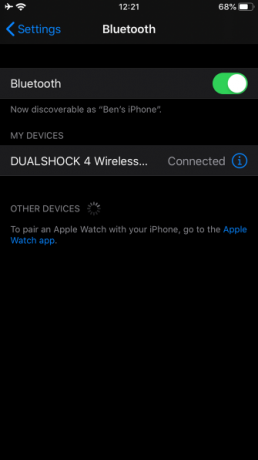
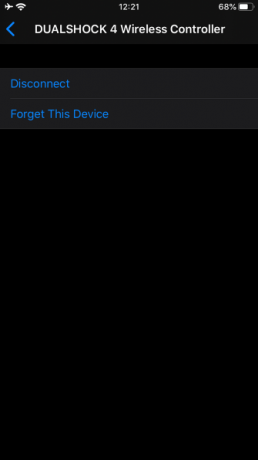
¿Quieres conectar tu Controlador PS4 a tu iPad o iPhone? Abierto Configuraciones> Bluetooth en su dispositivo Apple, luego asegúrese de que su sistema PS4 esté apagado. Pon el controlador PS4 en modo de emparejamiento (mantén presionado el Estación de juegos y Compartir botones juntos).
Cuando la luz parpadea en blanco, el controlador es reconocible, y debajo Otros dispositivos deberías ver el dispositivo en la lista. Grifo Controlador Dualshock 4 para emparejar el dispositivo.
Para desconectar el dispositivo, abra la pantalla de Bluetooth en su iPhone, busque el dispositivo, luego toque el yo botón. Seleccione Desvincular si desea desconectarlo por ahora, o Olvida este dispositivo para eliminarlo por completo. Alternativamente, apague el controlador sosteniendo el Estación de juegos botón por 10 segundos.
Siga los mismos pasos para conectar un controlador PS4 a un iPad.
Cómo conectar el controlador Xbox One al iPhone
Microsoft ha publicado algunas revisiones del controlador Xbox One, y los modelos anteriores no admiten conexiones Bluetooth. Puede saber si el suyo tiene Bluetooth si se parece al controlador inferior en la siguiente ilustración:
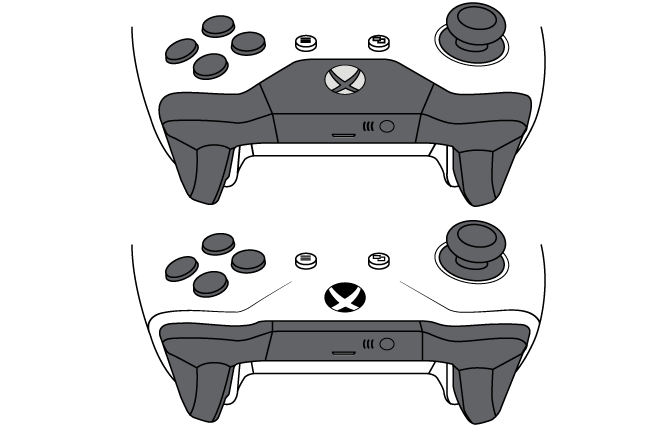
Si su controlador tiene plástico alrededor del botón Xbox como la parte superior de la imagen, desafortunadamente no es compatible con Bluetooth. Esto también se aplica al controlador Xbox One Elite original, aunque el Elite 2 es compatible con Bluetooth.
Para comenzar a emparejar tu compatible Controlador Xbox One, asegúrese de que su Xbox One esté apagada. Siguiente, abierto Configuraciones> Bluetooth en tu iPhone o iPad. presione el Xbox botón en su controlador, luego sostenga el pequeño Conectar botón en la parte superior del controlador durante unos tres segundos.
Mando inalámbrico XboxMando inalámbrico Xbox Compre ahora en Amazon $49.67
iOS debería detectarlo y enumerar el controlador en Otros dispositivos como Mando inalámbrico Xbox. Toque esto para emparejar. Luego, puedes jugar juegos que admitan controladores con el dispositivo.
Para desvincular el dispositivo, vuelve a visitar la pantalla de Bluetooth cuando hayas terminado de jugar. Desplácese hasta el nombre de su controlador, toque el yo, entonces escoge Desvincular para desconectarlo o Olvida este dispositivo para eliminarlo por completo de su dispositivo. Apagar el controlador sosteniendo el Xbox El botón durante 10 segundos también funciona.
El proceso para conectar un controlador Xbox One a su iPad es el mismo.
Conecte un controlador de terceros a su dispositivo iOS

Los controladores de juegos de consola son caros. Si aún no posee una consola, tiene más sentido gastar dinero en un controlador de teléfono inteligente dedicado.
Estos son fáciles de conectar a su teléfono y, a menudo, también son compatibles con Android. Esto significa que puede compartir el controlador con amigos o familiares. Y si cambia de iPhone a Android, no necesitará un nuevo controlador de juego móvil.
Los controladores solo funcionarán a través de Bluetooth, pero también deben estar certificados por MFi. El estándar de Apple garantiza que tanto el hardware como el software sean compatibles, por lo que es fácil para los desarrolladores agregar compatibilidad con gamepad a los juegos.
Para conectar estos controladores, utilice los pasos de Bluetooth explicados anteriormente. La única diferencia es que un controlador que no sea de consola tendrá un botón diferente para el descubrimiento de Bluetooth. Consulte la documentación del dispositivo para encontrar esto.
¿Qué controladores de juegos para teléfonos inteligentes son los mejores?
Estos dispositivos son más asequibles que los controladores de consola y están creados para juegos móviles. Los encontrará en tiendas de juegos y en Amazon.
Controlador móvil Bluetooth NimbusControlador móvil Bluetooth Nimbus Compre ahora en Amazon $48.99
Con más de 40 horas de duración de la batería, este controlador listo para Fortnite se conecta a través de Bluetooth 4.1 y es compatible con títulos listos para MFi en todos los dispositivos iOS.
El controlador cuenta con un D-pad, dos barras de control, botones estándar A / B / X / Y y botones de hombro y gatillo.
Controlador inalámbrico de juegos StratusControlador inalámbrico de juegos Stratus Compre ahora en Amazon $29.00
Una solución más compacta, este controlador Bluetooth 2.1 ofrece una duración de batería de 10 horas. Con un D-pad, barras de control, A / B / X / Y y cuatro botones de hombro / gatillo, te encontrarás en control total.
Este controlador liviano es de bolsillo y pesa solo 2.72 onzas.
Controlador de juego móvil STOGAControlador de juego móvil STOGA Compre ahora en Amazon $25.99
Este controlador de juego inalámbrico cuenta con el D-pad obligatorio, las barras de control, A / B / X / Y y cuatro botones de hombro, pero su característica sobresaliente es la abrazadera posicional para montar su teléfono.
10 horas de batería lo mantendrán jugando mientras viaja. Mientras tanto, el controlador se conecta directamente a los juegos sin software adicional.
Controladores capacitivos "adhesivos"
A pesar de la prevalencia de controladores de terceros, los desarrolladores aún diseñan juegos teniendo en cuenta al público principal que utiliza la pantalla táctil. Los controles en pantalla siguen siendo el método de control estándar, pero están lejos de ser precisos o agradables de usar.
Un compromiso es el uso de un controlador adhesivo, como este modelo de Vakili. El controlador se conecta a su iPad usando una ventosa y utiliza la pantalla táctil capacitiva para agregar un elemento de control más táctil a sus juegos.
Joystick del juego para teléfono móvil Vakili Joystick del juego para teléfono móvil Vakili Compre ahora en Amazon $6.99
Desafortunadamente, tales dispositivos se han vuelto cada vez más difíciles de encontrar. Un compromiso inteligente es el GameSir F1 Grip Game Controller, que combina un control de juego tradicional con una almohadilla de control en pantalla.
GameSir F1 Grip Game ControllerGameSir F1 Grip Game Controller Compre ahora en Amazon
Conecta un controlador de juego a tu iPhone para mejorar el juego
Está claro que la mejor manera de jugar un juego es usar el método de control más adecuado para él. Si tiene suerte, los desarrolladores admitirán controladores externos cuando sea necesario. Ciertamente, jugar juegos multijugador en línea como Fortnite con controladores proporcionará resultados superiores al método táctil predeterminado.
Ya sea que planee usar un controlador de consola, un controlador de juego móvil o almohadillas adhesivas, asegúrese de elegir el dispositivo que le brinde una ventaja. Y si desea llevar sus juegos móviles al siguiente nivel, eche un vistazo a los mejores teléfonos inteligentes para juegos Los 9 mejores teléfonos inteligentes para juegos en 2019Si eres un entusiasta jugador móvil, querrás un teléfono Android que pueda seguir el ritmo. Aquí están los mejores teléfonos inteligentes para juegos. Lee mas .
Christian Cawley es editor adjunto de seguridad, Linux, bricolaje, programación y tecnología explicada. También produce el podcast realmente útil y tiene una amplia experiencia en soporte de escritorio y software. Colaborador de la revista Linux Format, Christian es un experto en frambuesa Pi, amante de Lego y fanático de los juegos retro.

